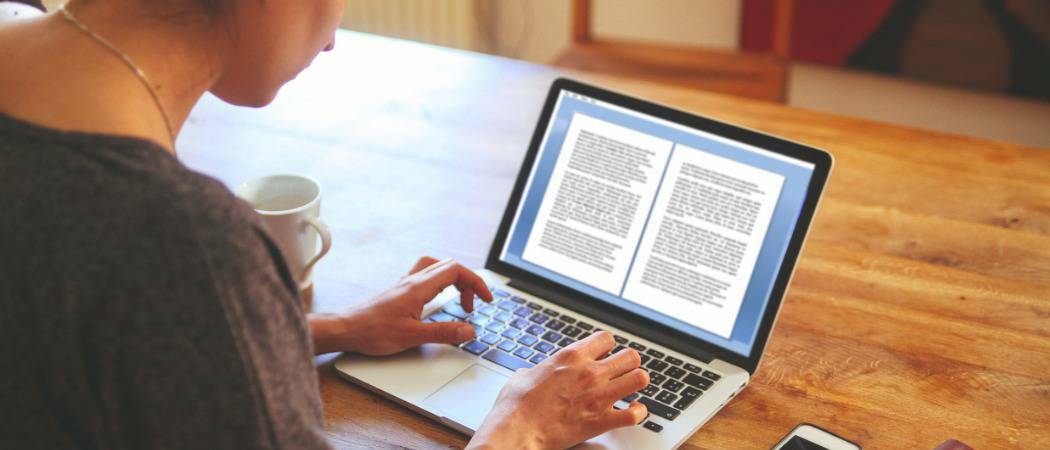כיצד להתקין ולשנות שפות ב- Windows 10
מיקרוסופט Windows 10 / / March 18, 2020
עודכן לאחרונה ב

אם אתה גר במשק בית רב לשוני או עובד עם אנשים שמדברים שפה אחרת, אתה יכול לשתף מחשב Windows 10 על ידי הפעלת ממשק שפה.
אם אתה גר במשק בית רב-לשוני או עובד לצד עובד לעבודה הדובר שפה אחרת, אתה יכול לשתף מחשב אישי של Windows 10 בקלות על ידי הפעלת ממשק שפה. חבילת שפה תמיר את שמות התפריטים, תיבות השדה והתוויות בכל ממשק המשתמש למשתמשים בשפת האם שלהם. Windows כללה תמיכה רב לשונית מאז Windows XP. מיקרוסופט הפכה אותה למאפיין בלעדי ב- Windows Vista Ultimate, ואז הפילה דרישה זו באמצעות Windows 8. במאמר זה אנו מראים לך כיצד להתקין חבילת שפה ואז לעבור ביניהם חלונות 10.
התקן חבילת שפה במערכת Windows 10
ראשית, עליך לוודא שיש לך מהדורה נתמכת של Windows 10, כגון Home, Pro או Enterprise. אם אתה מפעיל את Windows 10 Home Single Language, תצטרך לשדרג לגרסת Pro כדי להוסיף שפות. גרסת השפה היחידה בדרך כלל מותקנת במחשבים חדשים.
לחץ על התחל> הגדרות או לחץ מפתח Windows + I ואז לחץ זמן ושפה.
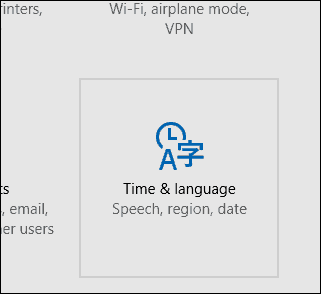
בחר את אזור ושפה לחץ על הכרטיסייה ואז לחץ הוסף שפה.
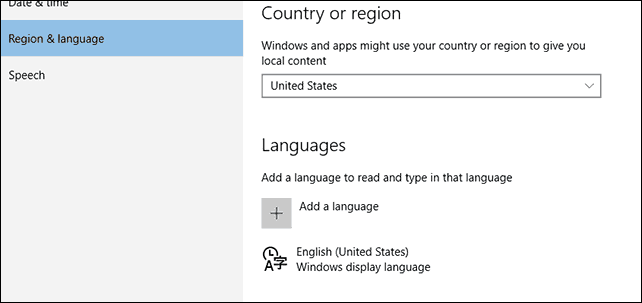
בחר שפה שתרצה להתקין. למאמר זה, אלך עם ספרדית.
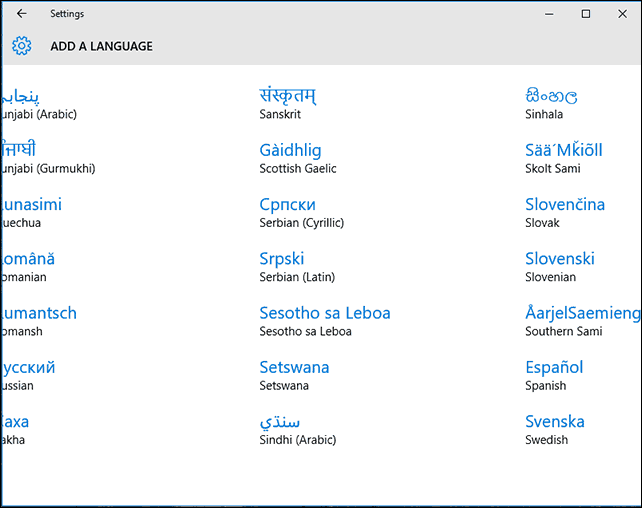
יתכן שתבחין שיש קבוצות משנה לשפה מסוימת, בחר בשפה המתאימה על סמך אזורך או ניבך.
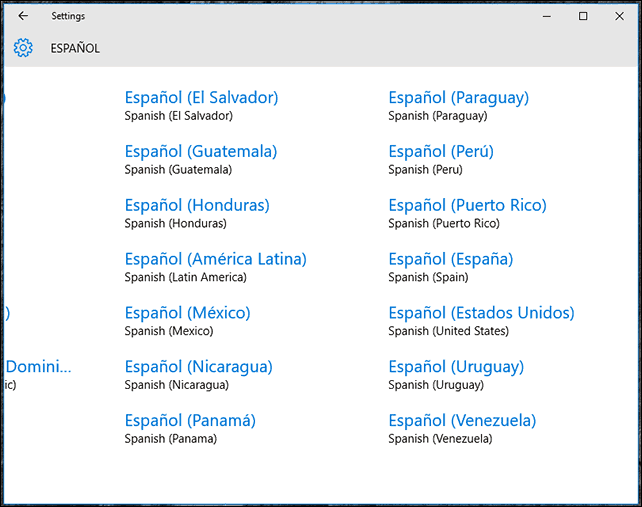
לחזור ל אזור ושפה ואז בחר את השפה שלך.
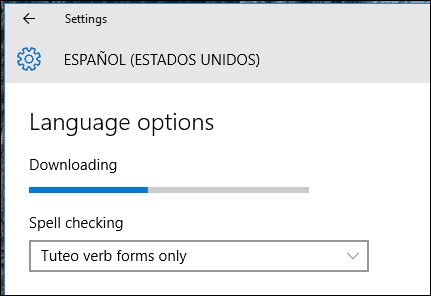
אם ההורדה נפסקת, הפעל מחדש את המחשב ואז פתח מחדש אזור ושפה, בחר את השפה שלך ולחץ על אפשרויות> הורד שוב.
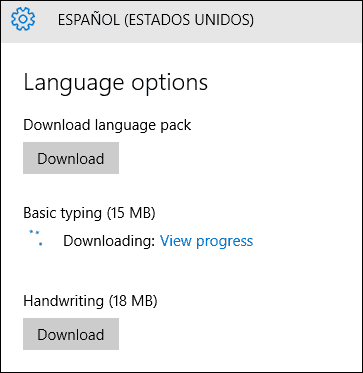
בסיום, חזור אל ה- אזור ושפה לחץ על הכרטיסייה ואז לחץ על השפה שלך ואז לחץ על נקבע כברירת מחדל.
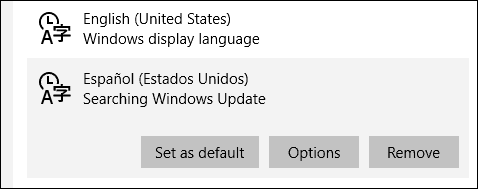
הפעל מחדש את המחשב, התחבר, כעת תראה תפריטים, תוויות ותיבות שדה בשפת האם שלך. אני שם לב שלא כל המילים מתורגמות, כך שמערכת ההפעלה לא תהיה שוטפת לחלוטין.
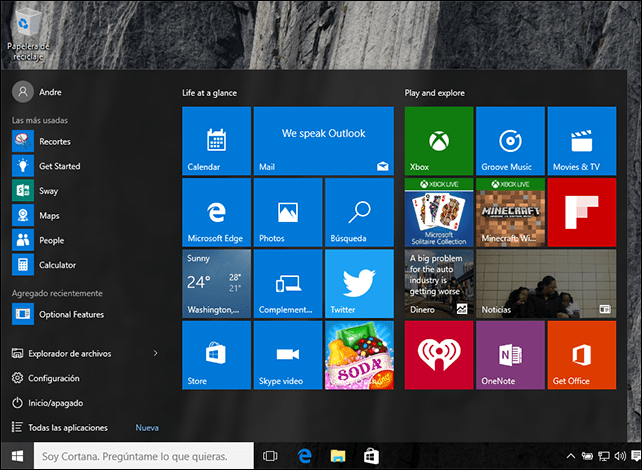
כאשר ברצונך להחליף שפות תוך כדי תנועה, לחץ על תפריט שפה באזור ההודעות בסרגל המשימות ובחר בשפה שלך.
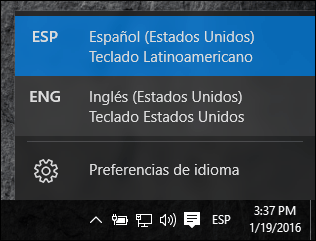
התקנת תכונות אופציונליות
אם אתה רוצה לכתוב או להקליד את שפת האם שלך, אתה יכול להתקין פונקציות אלה כתכונות נוספות. פתח אזורים ושפה, בחר בשפה שלך ולחץ על אפשרויות. לחץ על הורד.
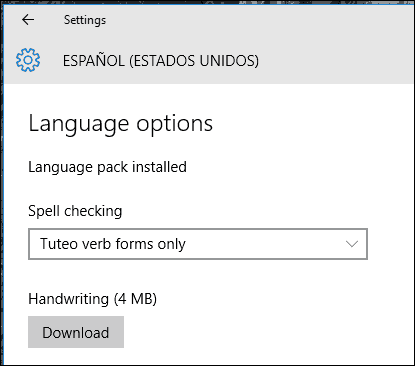
אתה יכול להתקין כמה שפות שאתה רוצה גם. האם אתה מדבר יותר משפה אחת ומשתמש ב- Windows? אם כן, יידע אותנו בתגובות. גרסיאס!